

Wie im Bild unten gezeigt:
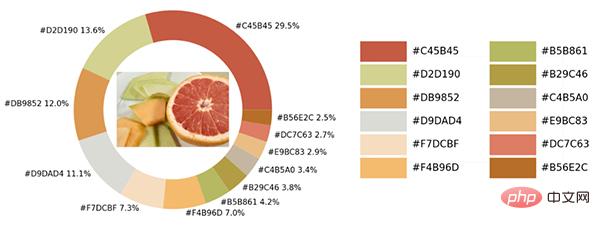
Die Beispielfotos enthalten verschiedene Farben. Wir werden das Visualisierungsmodul und das OpenCV-Modul in Python verwenden, um alle Farbelemente im Bild zu identifizieren und zu konvertieren das Farbschema des Visualisierungsdiagramms.
import numpy as np import pandas as pd import matplotlib.pyplot as plt import matplotlib.patches as patches import matplotlib.image as mpimg from PIL import Image from matplotlib.offsetbox import OffsetImage, AnnotationBbox import cv2 import extcolors from colormap import rgb2hex
Dann laden wir zuerst das Bild. Der Code lautet wie folgt:
input_name = 'test_1.png'
img = plt.imread(input_name)
plt.imshow(img)
plt.axis('off')
plt.show()
output Farben extrahieren und in eine Tabelle integrieren
Farben extrahieren und in eine Tabelle integrieren
colors_x = extcolors.extract_from_path(img_url, tolerance=12, limit = 12) colors_x
output
([((3, 107, 144), 180316), ((17, 129, 140), 139930), ((89, 126, 118), 134080), ((125, 148, 154), 20636), ((63, 112, 126), 18728), ((207, 220, 226), 11037), ((255, 255, 255), 7496), ((28, 80, 117), 4972), ((166, 191, 198), 4327), ((60, 150, 140), 4197), ((90, 94, 59), 3313), ((56, 66, 39), 1669)], 538200)
Wir integrieren die obigen Ergebnisse in einen DataFrame-Datensatz, der Code lautet wie folgt:
def color_to_df(input_color):
colors_pre_list = str(input_color).replace('([(', '').split(', (')[0:-1]
df_rgb = [i.split('), ')[0] + ')' for i in colors_pre_list]
df_percent = [i.split('), ')[1].replace(')', '') for i in colors_pre_list]
# 将RGB转换成十六进制的颜色
df_color_up = [rgb2hex(int(i.split(", ")[0].replace("(", "")),
int(i.split(", ")[1]),
int(i.split(", ")[2].replace(")", ""))) for i in df_rgb]
df = pd.DataFrame(zip(df_color_up, df_percent), columns=['c_code', 'occurence'])
return dfWir versuchen, unsere obige benutzerdefinierte Funktion aufzurufen und die Ergebnisse auszugeben zum DataFrame-Datensatz.
df_color = color_to_df(colors_x) df_color
Ausgabe
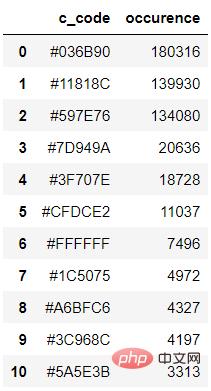 Zeichnen des Diagramms
Zeichnen des Diagramms
fig, ax = plt.subplots(figsize=(90,90),dpi=10)
wedges, text = ax.pie(list_precent,
labels= text_c,
labeldistance= 1.05,
colors = list_color,
textprops={'fontsize': 120, 'color':'black'}
)
plt.setp(wedges, width=0.3)
ax.set_aspect("equal")
fig.set_facecolor('white')
plt.show()Ausgabe
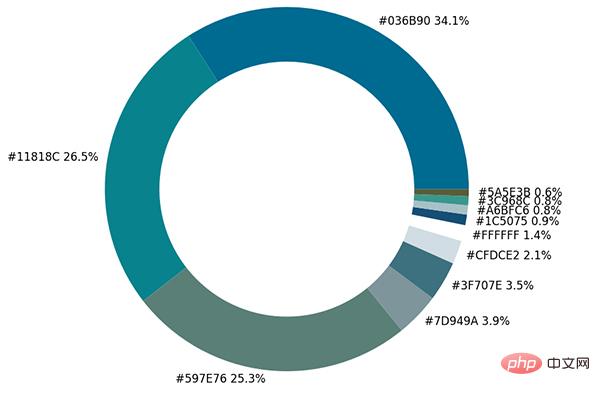 wird aus dem Kreisdiagramm angezeigt Für den Anteil der einzelnen Farben gehen wir noch einen Schritt weiter und platzieren das Originalbild im Ring.
wird aus dem Kreisdiagramm angezeigt Für den Anteil der einzelnen Farben gehen wir noch einen Schritt weiter und platzieren das Originalbild im Ring.
imagebox = OffsetImage(img, zoom=2.3) ab = AnnotationBbox(imagebox, (0, 0)) ax1.add_artist(ab)
Ausgabe
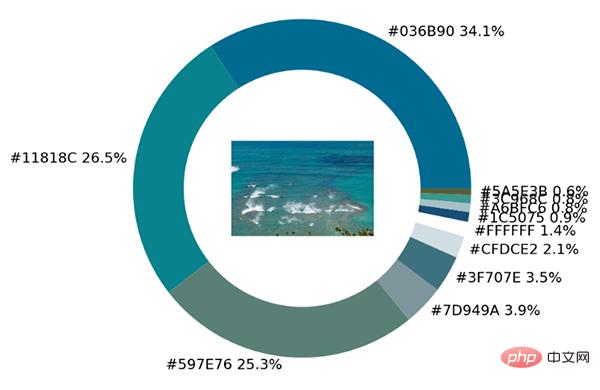 Erstellen Sie abschließend eine Farbpalette, um alle verschiedenen Farben im Originalbild aufzulisten. Der Code lautet wie folgt:
Erstellen Sie abschließend eine Farbpalette, um alle verschiedenen Farben im Originalbild aufzulisten. Der Code lautet wie folgt:
## 调色盘
x_posi, y_posi, y_posi2 = 160, -170, -170
for c in list_color:
if list_color.index(c) <= 5:
y_posi += 180
rect = patches.Rectangle((x_posi, y_posi), 360, 160, facecolor = c)
ax2.add_patch(rect)
ax2.text(x = x_posi+400, y = y_posi+100, s = c, fontdict={'fontsize': 190})
else:
y_posi2 += 180
rect = patches.Rectangle((x_posi + 1000, y_posi2), 360, 160, facecolor = c)
ax2.add_artist(rect)
ax2.text(x = x_posi+1400, y = y_posi2+100, s = c, fontdict={'fontsize': 190})
ax2.axis('off')
fig.set_facecolor('white')
plt.imshow(bg)
plt.tight_layout()Ausgabe
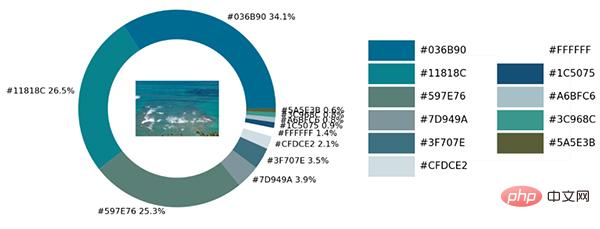 Praktischer Link
Praktischer Link
def exact_color(input_image, resize, tolerance, zoom):
output_width = resize
img = Image.open(input_image)
if img.size[0] >= resize:
wpercent = (output_width/float(img.size[0]))
hsize = int((float(img.size[1])*float(wpercent)))
img = img.resize((output_width,hsize), Image.ANTIALIAS)
resize_name = 'resize_'+ input_image
img.save(resize_name)
else:
resize_name = input_image
fig.set_facecolor('white')
ax2.axis('off')
bg = plt.imread('bg.png')
plt.imshow(bg)
plt.tight_layout()
return plt.show()
exact_color('test_2.png', 900, 12, 2.5)Ausgabe
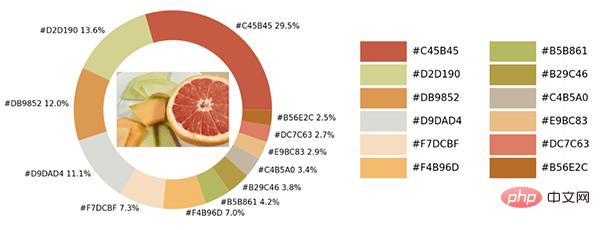
Das obige ist der detaillierte Inhalt vonTeilen Sie eine interessante Python-Visualisierungstechnik. Für weitere Informationen folgen Sie bitte anderen verwandten Artikeln auf der PHP chinesischen Website!




